5 Cách giảm dung lượng ảnh online vẫn giữ nguyên chất lượng
Hình ảnh có dung lượng lớn sẽ mất nhiều thời gian để chia sẻ qua các trang mạng xã hội như Email, Facebook, Zalo… Đặc biệt là khi tạo tài liệu word, càng nhiều ảnh thì file sẽ càng nặng. Hostify.vn sẽ gợi ý cho bạn các cách giảm dung lượng ảnh online nhưng vẫn giữ được chất lượng ảnh tốt nhé!
5 Cách giảm dung lượng ảnh online vẫn giữ nguyên chất lượng
Cách giảm dung lượng ảnh bằng Shrink Me
Shrink Me là một phương pháp giúp làm giảm dung lượng ảnh online tốt được nhiều người dùng tin tưởng sử dụng hiện nay. Shrink Me hỗ trợ làm giảm dung lượng ảnh nhưng người dùng không bị giới hạn số lượng ảnh cũng như dung lượng ảnh tải lên. Dung lượng ảnh giảm xuống tương đối nhiều mà chất lượng ảnh không hề bị thay đổi so với ảnh gốc.
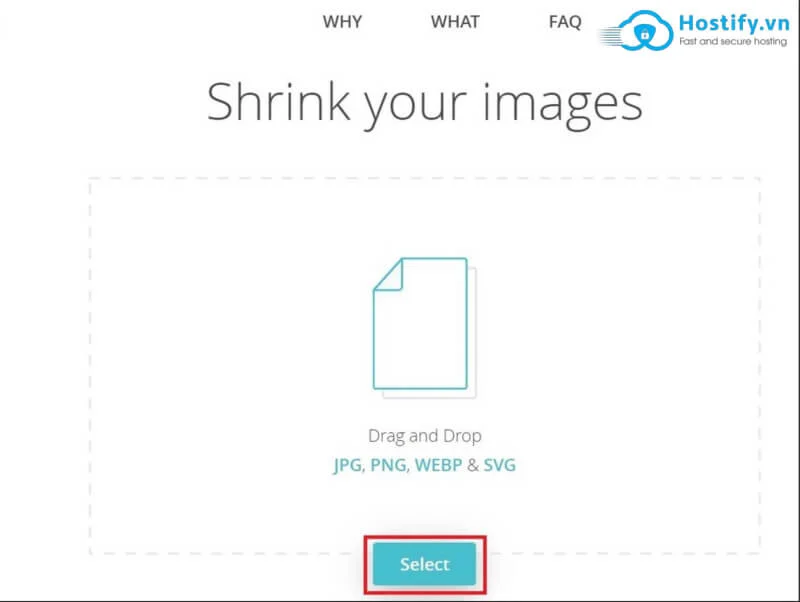
Giảm dung lượng ảnh bằng Shrink Me
Cách thực hiện giảm dung lượng ảnh bằng Shrink Me
Bước 1: Người dùng truy cập vào đường link shrinkme.app để vào giao diện chính của Shrink Me.
Bước 2: Trong giao diện trang nhấn chọn nút “Select” để tải hình ảnh lên. Bạn có thể tải nhiều ảnh cùng lúc với định dạng JPG, PNG và WEBP.
Bước 3: Sau khi đã tải hình ảnh lên, trang web sẽ tiến hành giảm dung lượng ảnh ngay sau đó. Người dùng sẽ nhìn thấy dung lượng ảnh tối ưu và số % dung lượng giảm tương ứng. Nhấn Save để tải tập tin về.
Bước 4: Hình ảnh được lưu trong tập tin đuôi zip, lúc này bạn cần giải nén để có được hình ảnh.
Giảm dung lượng hình ảnh bằng Kraken.io
Cũng như trang web khác, Kraken.io cũng hỗ trợ người dùng có thể giảm dung lượng ảnh mà không làm ảnh hưởng nhiều đến chất lượng của ảnh.
Nếu bạn sử dụng miễn phí, bạn sẽ bị giới hạn đôi chút về các tính năng như tải ảnh lên bằng link (URL), lựa chọn dung lượng nén tuy nhiên vẫn còn nhiều ưu điểm khác.
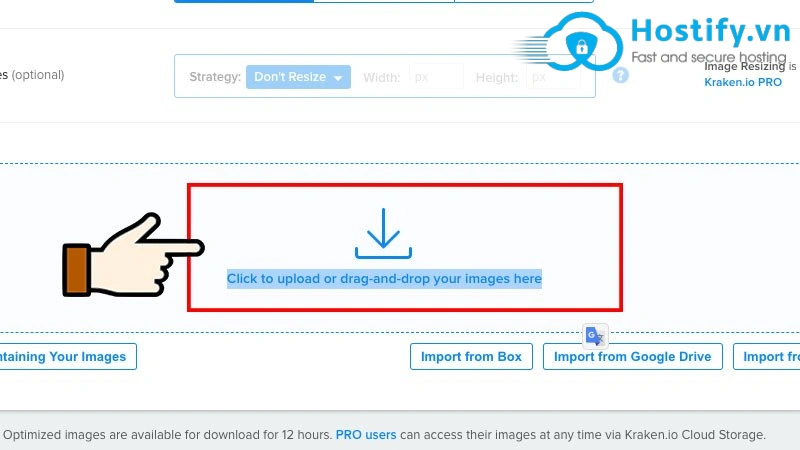
Giảm dung lượng hình ảnh bằng Kraken.io
Ưu điểm khi giảm dung lượng hình ảnh bằng Kraken.io
- Thao tác nhanh chóng.
- Hiển thị dung lượng sau khi giảm.
- Giao diện đẹp, không dính quảng cáo.
- Chọn nhiều ảnh để nén cùng một lúc.
- Có thể lựa chọn chế độ nén: Lossless:Nén ảnh đến mức tối đa mà không hề thay đổi chất lượng ảnh. Lossy: Chất lượng ảnh sẽ giảm nhưng không đáng kể. Chế độ này có thể nén dung lượng ảnh giảm đến 90%. Expert: Chế độ này dành cho những bạn có chút biết về chỉnh sửa ảnh với các tùy chọn thông số khác nhau.
Giảm dung lượng hình ảnh với WebResizer
WebResizer cho phép làm giảm dung lượng ảnh nhưng vẫn giữ nguyên chất lượng của ảnh. Ngoài ra, khi sử dụng WebResizer, bạn có thêm nhiều tùy chọn như cắt ảnh, xoay ảnh, thêm viền… giúp cho file ảnh thêm sáng tạo và đẹp mắt hơn.
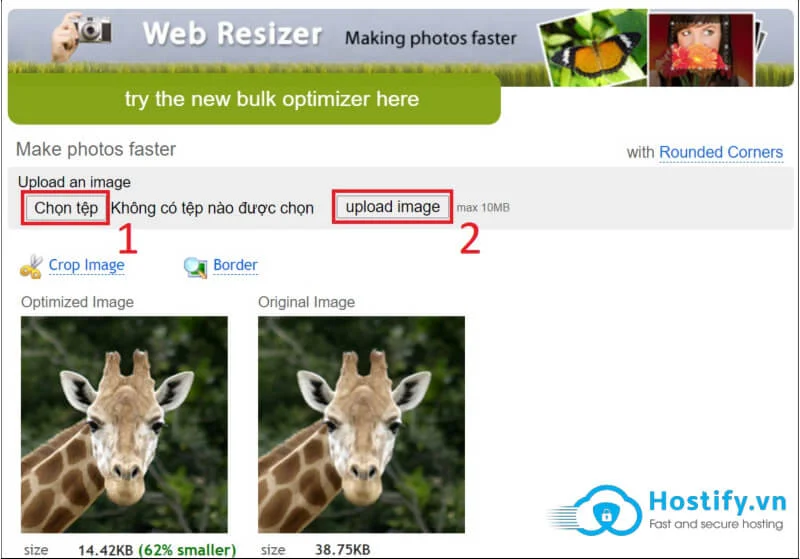
Giảm dung lượng hình ảnh bằng WebResizer
Ưu điểm khi giảm dung lượng ảnh bằng WebResizer
- Dễ sử dụng.
- Cho phép nén ảnh mà không yêu cầu đăng ký tài khoản.
- Có sẵn các mức độ nén để bạn tùy chọn.
- Có thêm nhiều tiện ích chỉnh sửa ảnh như cắt ảnh, xoay ảnh, thêm khung, tạo size cho ảnh…
Nhược điểm khi giảm dung lượng ảnh bằng WebResizer
- Chỉ nén 1 file ảnh trong một lần.
Cách giảm dung lượng file ảnh bằng Picdiet
Picdiet là công cụ hỗ trợ giảm dung lượng ảnh với dung lượng lớn, giúp dung lượng ảnh giảm còn khoảng 75% so với ảnh gốc mà không làm thay đổi chất lượng hình ảnh, không bị mờ, nhòe hay vỡ ảnh. Công cụ này được viết bằng JavaScript, có tốc độ nén ảnh nhanh chóng. Picdiet giúp người dùng có thể so sánh được chất lượng của hai ảnh trước và sau khi giảm dung lượng, rất tiện lợi.
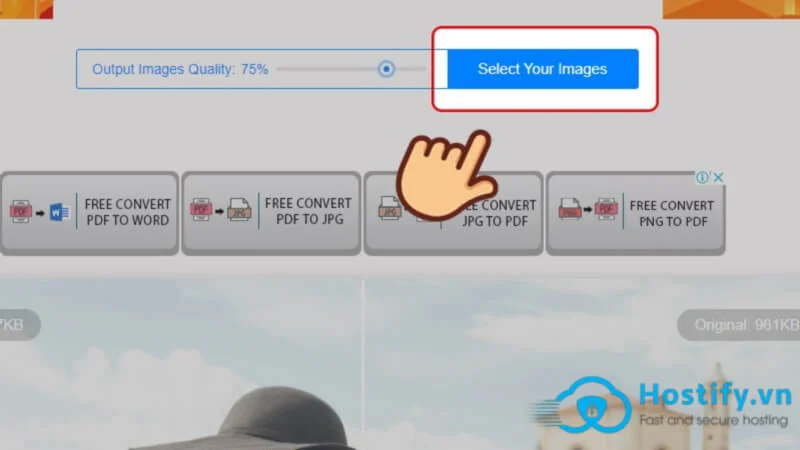
Giảm dung lượng hình ảnh bằng Picdiet
Ưu điểm giảm dung lượng file ảnh bằng Picdiet
- Bạn có thể tùy ý điều chỉnh độ nén của ảnh.
- Hiển thị hình ảnh của ảnh gốc và ảnh sau khi nén để người dùng dễ dàng điều chỉnh chế độ ảnh nén.
- Không yêu cầu đăng ký tài khoản khi sử dụng.
- Cho phép giảm dung lượng nhiều ảnh cùng lúc.
Nhược điểm giảm dung lượng file ảnh bằng Picdiet
- Chứa nhiều quảng cáo.
- Khi giảm dung lượng ảnh cho nhiều file thì màn hình không hiển thị ảnh gốc và ảnh sau khi giảm dung lượng.
Cách giảm dung lượng file ảnh bằng Compressnow
Với Compressnow bạn có thể giảm dung lượng ảnh miễn phí chỉ với vài cú click chuột. Bạn có thể tải lên các định dạng ảnh như JPG, GIF, JPEG, PNG. Cách dùng rất đơn giản, bạn chỉ cần tải ảnh lên và chọn tỷ lệ nén là được.
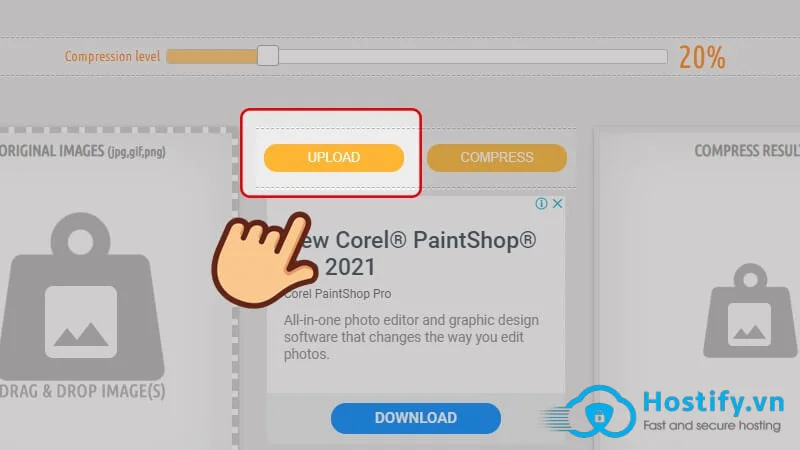
Giảm dung lượng hình ảnh bằng Compressnow
Bước 1: Đầu tiên, bạn truy cập vào trang chủ của Compressnow.com. Tại giao diện chính của trang chủ, bạn bấm vào upload để tải ảnh lên
Bước 2: Sau khi bạn tải ảnh thành công, bạn sẽ thấy dung lượng hình ảnh ở phía bên trái. Tiếp theo bạn sẽ điều chỉnh thanh tăng giảm dung lượng ảnh ở bên trên. Tỉ lệ nén càng cao thì chất lượng ảnh càng giảm và ngược lại.
Bước 3: Khi bạn đã chọn được dung lượng giảm ưng ý xong, tiếp theo bấm vào Compress để giảm dung lượng ảnh. Ảnh sau khi được giảm sẽ được hiện ở khung ảnh bên phải. Bây giờ, bạn chỉ cần bấm vào nút download để tải ảnh về là hoàn tất rồi nhé.
Đối với Compressnow mình có thể giảm dung lượng của các file ảnh như JPG, PNG, GIF với dung lượng mong muốn mà không cần phải tạo tài khoản.
Tuy nhiên, mình không thể chọn quá 10 ảnh để giảm dung lượng và dịch vụ nén có chứa quảng cáo.
Lợi ích việc giảm dung lượng hình ảnh
Giảm dung lượng ảnh nhanh chóng, không cần cài phần mềm về máy.
Dễ dàng gửi cho bạn bè qua các trang web giới hạn dung lượng.
Tiết kiệm bộ nhớ lưu trữ của máy.
Tối ưu hình ảnh trên website của bạn.
- Website: Hostify.vn
- Liên hệ Kinh doanh: 0247 10 12 369
- Facebook: https://www.facebook.com/hostify.vn
Kiến thức: 5 cách thiết kế logo đẹp, ấn tượng cho doanh nghiệp

















